
L'automazione è sempre una buona cosa e abbiamo esaminato vari modi in cui puoi farlo automatizza le attività sul tuo Android . AutoMagic adotta un approccio diverso alle cose, rendendo possibile la creazione di diagrammi di flusso che vengono utilizzati per attivare azioni in base a varie condizioni.
Sebbene questa sia un'app premium che può essere acquistato da Google Play c'è anche una versione di valutazione che può essere scaricati per dieci giorni di test dal sito web dell'app .
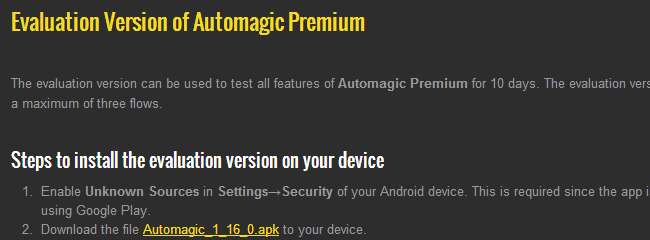
Fin dall'inizio, è chiaro che Automagic è una delle app più potenti che si trovano in questo genere. Proprio in termini di numero di eventi che possono essere utilizzati come trigger, si tratta di un'utilità estremamente interessante, ma degna di nota è anche il modo in cui vengono configurate le automazioni.
C'è un approccio molto visivo alle cose e ogni automazione assume la forma di una carica di flusso: se una particolare condizione è vera, dovrebbe essere intrapresa una linea di condotta, se è falsa, ne viene eseguita un'altra.
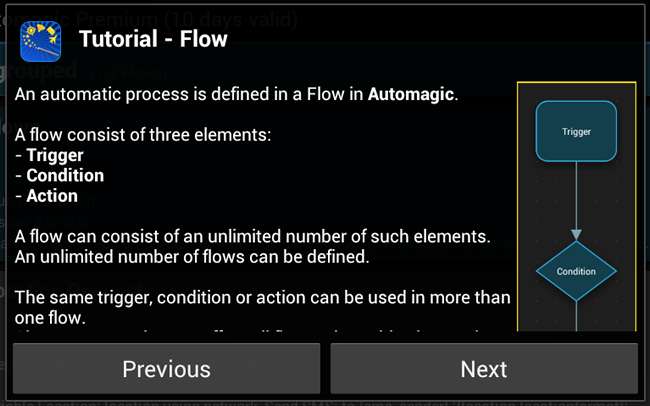
Creazione di un flusso
C'è un enorme spazio per Automagic. L'enorme numero di trigger disponibili significa che questo è uno strumento molto più flessibile di altre app comparabili e il fatto che un determinato trigger possa essere configurato per eseguire azioni diverse a seconda del suo stato consente di configurare scenari complessi.
Qualcosa che preoccupa tutti gli utenti di telefoni è la durata della batteria. Automagic può essere utilizzato per massimizzare la durata della batteria disabilitando gradualmente le opzioni di sistema man mano che il livello della batteria si esaurisce.
Toccare il pulsante delle impostazioni, seguito da Nuovo flusso, quindi toccare il nodo vuoto visualizzato.
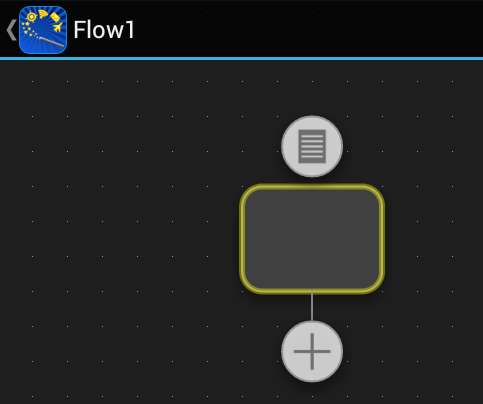
Tocca il pulsante del documento visualizzato sopra il nodo di attivazione per impostarne il tipo e premi nuovo per selezionare il tipo da utilizzare. Scorri l'elenco e tocca Livello batteria.

Il menu a discesa nella parte inferiore dello schermo può essere utilizzato per scegliere cosa dovrebbe agire come trigger. Per impostazione predefinita, questo è impostato su "diventa inferiore a" e questo ha senso nella maggior parte delle situazioni. Usa il cursore in fondo per indicare il livello della batteria al quale desideri attivare un evento.
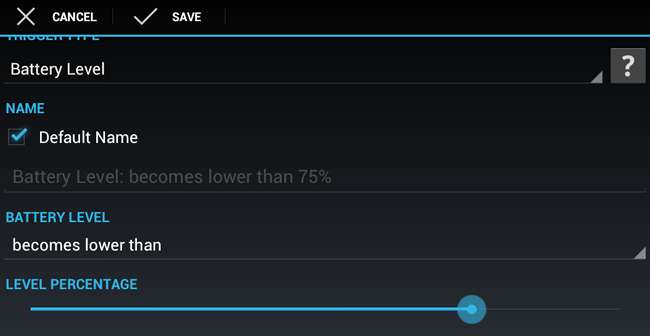
Tocca Salva nella parte superiore dello schermo e puoi iniziare ad aggiungere condizioni extra.
Aggiunta di condizioni
Le condizioni per i flussi sono fondamentalmente delle avvertenze. Qui stiamo creando un trigger che inizierà a spegnere le funzionalità del telefono quando il livello della batteria scende al di sotto del 75%, ma è probabile che accada regolarmente.
Quando sei a casa o in ufficio, non importa se il livello della batteria inizia a diminuire poiché è probabile che tu sia vicino a una fonte di alimentazione per ricaricarti. In effetti, è probabile che se ti trovi nel raggio di una rete wireless, ti trovi anche nel raggio di una presa di corrente.
La presenza di un segnale wifi può essere utilizzata come condizione per il trigger. Tocca il nodo Trigger che hai creato e trascina leggermente l'icona + verso il basso. Rilascia l'icona e quindi tocca Condizione nel menu che appare.
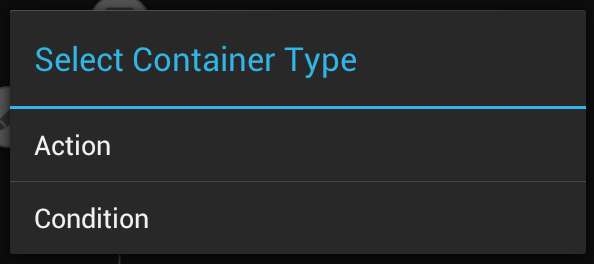
Tocca Nuovo per visualizzare un elenco delle condizioni disponibili e seleziona l'opzione Wi-Fi connesso.
Di solito questa sarà un'opzione migliore rispetto alla semplice verifica della disponibilità di una rete wireless, poiché potresti incontrare altri quando sei in giro. Ma se sei connesso a una rete, è probabile che tu possa caricare il tuo telefono.
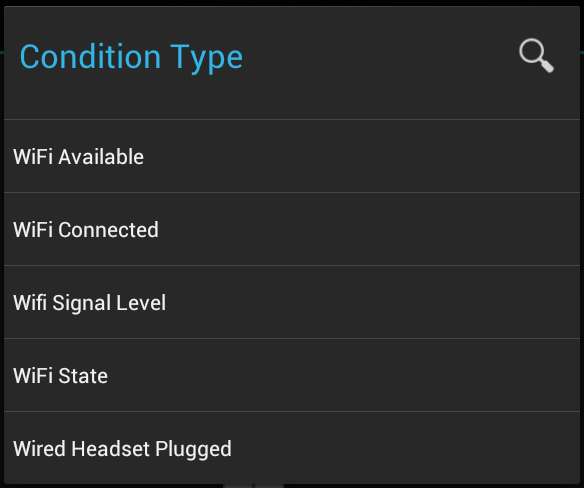
Puoi scegliere di limitare il flusso in modo che venga attivato solo quando sei connesso a reti Wi-Fi specifiche, ma per questo esempio, lo lasceremo in modo che tutti gli SSID agiscano come condizione di attivazione.
Tocca Salva per continuare.
Torna alla schermata del flusso, tocca il + sotto il nodo della condizione che hai aggiunto e trascinalo verso il basso. Tocca Falso dal menu che appare: questo perché l'azione che configureremo tra un momento dovrebbe essere attivata solo ogni volta che non sei connesso a una rete.
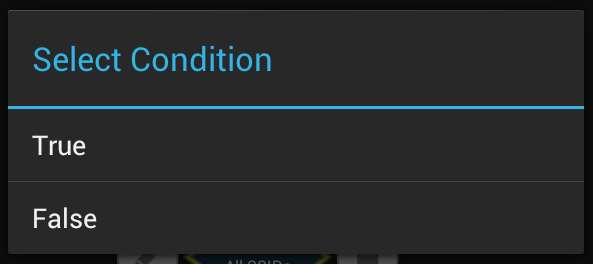
Configurazione delle azioni
Ora tocca Azione dal menu che appare e puoi scegliere cosa dovrebbe accadere quando le condizioni specificate sono state soddisfatte.
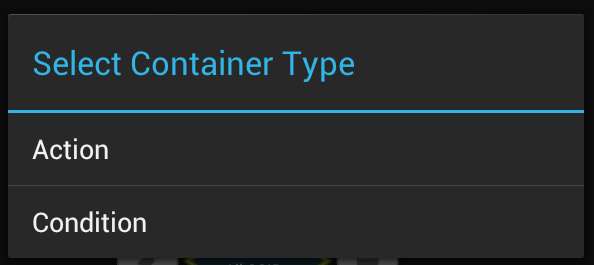
Proprio come prima, tocca Nuovo e scegli l'azione da eseguire. Ce ne sono molti tra cui scegliere, ma quando si tratta di conservare la batteria, quelli che hanno più probabilità di essere di interesse possono essere trovati nella sezione "set" dell'elenco.
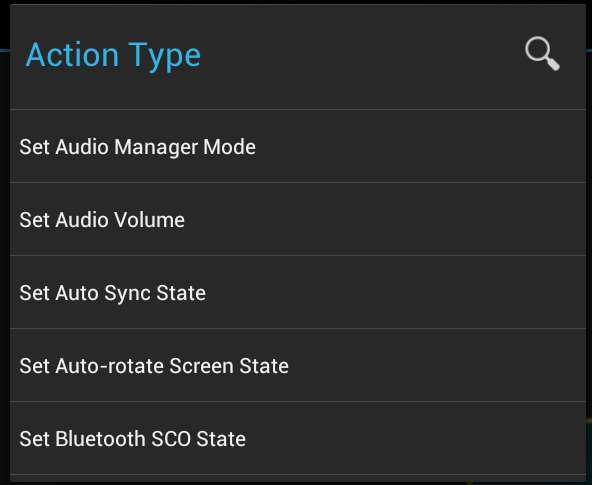
Un grave consumo della durata della batteria è la luminosità dello schermo, quindi ha senso ridurla quando si cerca di risparmiare energia. Seleziona Imposta luminosità schermo, disabilita l'impostazione "Luminosità automatica" e utilizza il dispositivo di scorrimento per specificare il livello da utilizzare al suo posto.
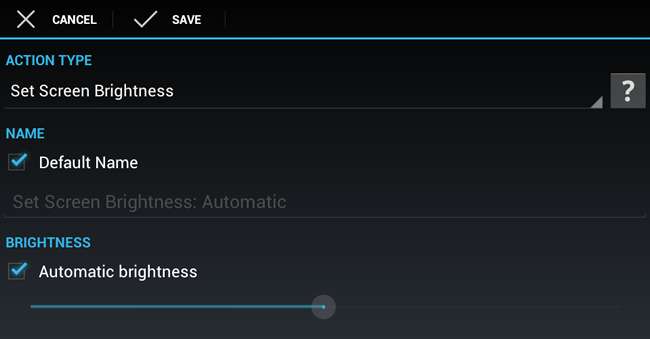
Per assicurarti che i flussi che crei siano attivi, devi ricordarti di capovolgere l'interruttore nella parte superiore dello schermo in modo che sia in posizione On.
Andare oltre
Ogni flusso che crei può essere reso semplice o complesso come preferisci. In questo esempio, abbiamo configurato un'azione che dovrebbe essere eseguita ogni volta che il telefono non è connesso a una rete - le azioni possono anche essere impostate per quando lo è.
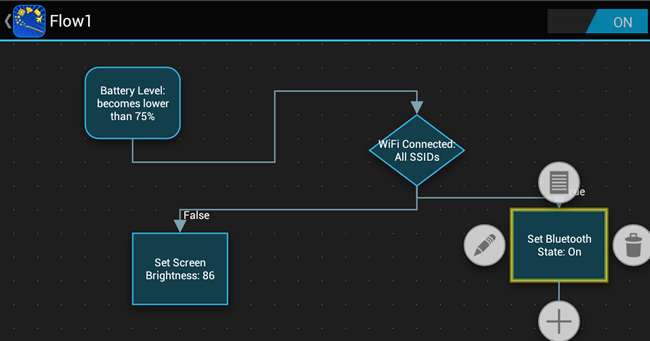
Lo stile del diagramma di flusso utilizzato da Automagic rende facile vedere cosa sta facendo un determinato flusso e come funziona.
C'è anche la possibilità di utilizzare un flusso per richiamarne un altro. Poiché un flusso può consistere in un'azione, come l'avvio di un timer, un flusso può essere utilizzato non solo per modificare le impostazioni di sistema, ma anche per eseguire azioni come l'esecuzione di app, il richiamo di script e molto altro.
Cosa usi per automatizzare le attività sul tuo telefono? Ti piace mantenere le cose semplici o ti piace la potenza extra fornita da strumenti più avanzati come Automagic?







